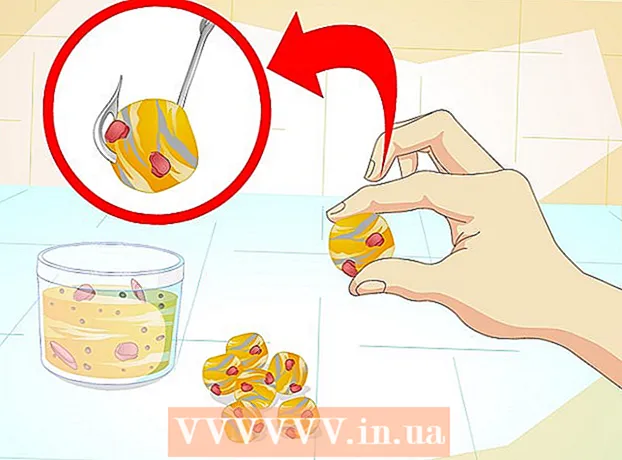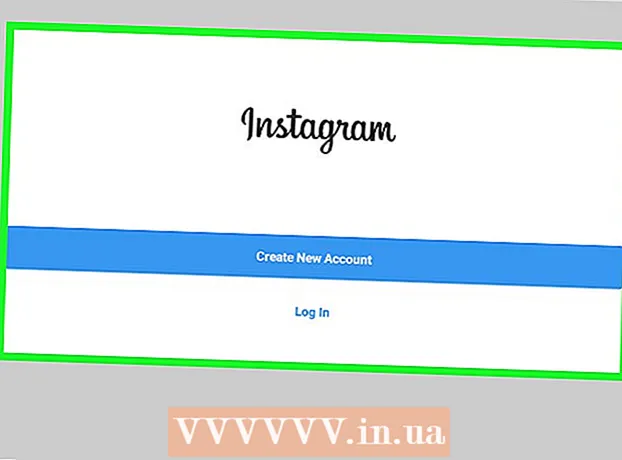مؤلف:
Monica Porter
تاريخ الخلق:
16 مارس 2021
تاريخ التحديث:
1 تموز 2024
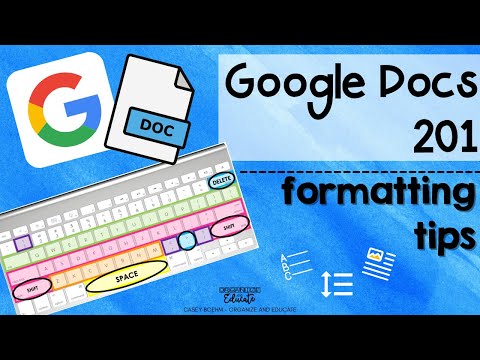
المحتوى
هل تريد تغيير إعدادات التباعد في مستندات Google ، وتغيير التباعد الفردي بين الأسطر إلى تباعد مزدوج؟ فيما يلي بعض الإرشادات لضبط التباعد المزدوج بين سطور مستندات محرر مستندات Google على جهاز الكمبيوتر الخاص بك. لاحظ أن مستندات Google Docs قد تعرض أو لا تعرض هذا الخيار على الهاتف ، لذلك إذا حاولت اتباع هذا الدليل على هاتفك المحمول وما زلت لا تجد الخيار الوصف ، أو انتقل إلى طريقة أخرى ، أو راجع قسم النصائح.
خطوات
طريقة 1 من 3: استخدم القائمة العلوية (القائمة الأفقية)
حدد جزء النص الذي تريد إنشاء مسافة مزدوجة بين السطور له. إذا قمت بالنقر فوق أي مكان في جزء من النص ، فستتأثر الفقرة بأكملها عند تغيير التباعد. إذا كنت تريد ضبط تباعد المستند بأكمله ، فحدد المستند بأكمله.
- يمكنك تحديد مستند بأكمله تلقائيًا باستخدام تحرير → خيار تحديد الكل في شريط قائمة مستندات Google.
- يجب أن تكون المسافات بين كل سطر في الفقرة متساوية. إذا كنت تريد فقط تغيير تباعد عدة أسطر في فقرة ، فيجب عليك فصل هذه السطور إلى فقرات منفصلة.

اعرض شريط القائمة العلوي إذا لزم الأمر. شريط قوائم محرر مستندات Google هو شريط قوائم أفقي يسرد سلسلة من الخيارات أسفل اسم المستند مباشرة ، وأولها ملف. إذا كنت لا ترى الشريط ، فمن المحتمل أنه مخفي. حاول النقر نقرًا مزدوجًا فوق الرمز ^ في الزاوية اليمنى العليا من المستند لإظهار شريط القائمة. بدلاً من ذلك ، يمكنك أيضًا الضغط على مجموعة المفاتيح ctrl + Shift + F.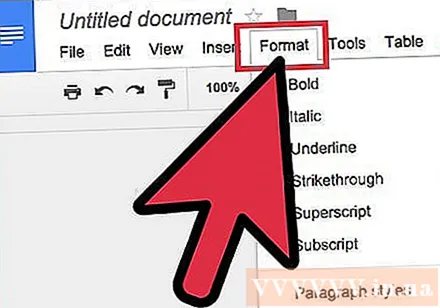
انقر فوق تنسيق في شريط قائمة مستندات Google. انقر فوق الزر "تنسيق" في شريط القائمة ، وستظهر قائمة بالخيارات المعروضة أسفل هذا الزر.- ملاحظة ، شريط القائمة هذا غير صحيح مثل شريط القائمة في المتصفح ، نظرًا لأن شريط قوائم المتصفح أعلى الشاشة وشريط قائمة مستندات Google في موضع سفلي داخل نافذة المتصفح.

حرك المؤشر فوق تباعد الأسطر في مربع القائمة المنسدلة. يوجد خيار Line Spacing في منتصف مربع القائمة. يمكنك إما النقر أو تحريك المؤشر فوق هذا الخيار ثم يتم عرض المزيد من الخيارات.
حدد مزدوج (ضعف تباعد الأسطر الفردية). عندما يعرض مربع القائمة الجديد عدة خيارات لضبط تباعد النص ، اختر Double لإنشاء تباعد مزدوج بين أسطر المستند. إذا لم تكن راضيًا عن التباعد المزدوج ، فجرب تباعدًا آخر بالضغط على 1.5 أو الضغط على Custom spacing ....
- أي خيار مع علامة اختيار بجانبه هو خيار المسافة الحالية لهذا النص.
الطريقة 2 من 3: استخدام رمز تباعد الأسطر
حدد النص الذي تريد مضاعفة الخط. انقر في أي مكان في النص ، أو حدد المستند بأكمله بالضغط على cmd + A.
ابحث عن شريط الأدوات الرمادي. يوجد شريط الأدوات هذا فوق نص المستند ، ولكن أسفل اسم المستند وشريط القائمة. شريط الأدوات عبارة عن شريط به العديد من الرموز على خلفية رمادية ، يبدأ بأيقونة الطابعة على اليسار وينتهي بالرمز ^ المزدوج على اليمين.
ابحث عن رمز تباعد الأسطر على شريط الأدوات هذا. رمز تباعد الأسطر يشبه سلسلة من الأسطر الأفقية التي تمثل النص ، بجوار سهم عمودي يشير إلى الأعلى والأسفل. إذا لم تره ، يمكنك التحقق من كل رمز من اليمين إلى اليسار. توجد أيقونة Line Spacing في النصف الأيمن من شريط الأدوات.
انقر فوق رمز تباعد الأسطر وحدد مزدوج. انقر فوق رمز تباعد الأسطر واختر مزدوج في مربع القائمة المنسدلة. يمكنك أيضًا اختيار تباعد أسطر آخر ، مثل 1.15 أو 1.5 تباعد. يمكنك إدخال تباعد آخر بنفسك عن طريق النقر فوق الخيار Custom spacing ... أيضًا في مربع القائمة المنسدلة. الإعلانات
الطريقة الثالثة من 3: إنشاء افتراضي تباعد مزدوج للمستند الجديد
افتح مستندًا مزدوج المسافات. تأكد من أن المستند يحتوي على إعدادات النص التي تريد استخدامها في أغلب الأحيان. إذا قمت بتغيير الخط ، أو أضفت تخصيصات مثل غامق أو مائل ، فسيتم تعيين هذه الإعدادات افتراضيًا لجميع المستندات الجديدة.
افتح شريط القائمة "نص عادي". انقر فوق أي نص بالحجم العادي ، وليس بتنسيق رأس كبير. حدد زر نص عادي على شريط الأدوات الرمادي مباشرة على صفحة المستند.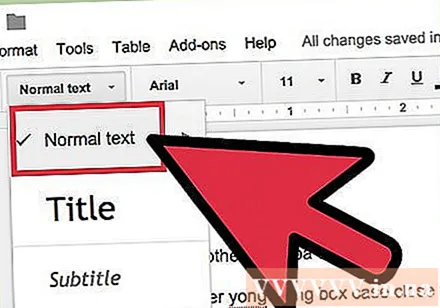
اتبع المسار للعثور على الخيار الصحيح. افتح مربع القائمة المنسدلة ، وابحث عن زر النص العادي الأكبر أسفل الزر الأول مباشرةً. قم بتمرير الماوس الخاص بك مباشرة إلى يمين هذا الزر الكبير ، حدد موقع وانقر فوق رمز →. أخيرًا ، انقر فوق الزر تحديث "نص عادي" للمطابقة.
قم بإنشاء مستند جديد للاختبار مرة أخرى. يجب أن تكون المستندات الجديدة التي تم إنشاؤها في مُحرر مستندات Google مزدوجة المسافات بتنسيق "نص عادي". أنشئ مستندًا جديدًا وأدخل نصًا للتحقق من حفظ تغييرات الإعدادات.
- لاحظ أن المستندات القديمة لن تتغير وفقًا لإعداداتك الجديدة ما لم تختر تطبيق "نص عادي" ، في نفس مربع القائمة لخيار "تحديث".
النصيحة
- إذا لم يكن لدى تطبيق محرر مستندات Google على هاتفك أو نظام تشغيل الهاتف الخاص بك خيار تعيين تباعد الأسطر ، فيمكنك اتباع الطريقة التالية ، ولكن ليس من المضمون أن يكون هذا الحل ناجحًا دائمًا. سجّل الدخول إلى مستندات Google على جهاز الكمبيوتر الخاص بك واتبع طريقة "جعل الفضاء المزدوج الافتراضي". بعد ذلك ، قم بتسجيل الدخول عبر الإنترنت بهاتفك لتحديث هذا الإعداد ، متبوعًا بخيار تطبيق "نص عادي" لتغيير المستند إلى تنسيق مزدوج المسافات.